『LBメディアロック3』は、パスワードを入力すると見えるようになる秘密のドライブを作れるソフトです。
USBメモリ、外付HDDにも作成でき、他のPCでも使用できるのでとても便利です。

秘密領域は暗号化ファイルで構成されています。予期せぬファイルの破損等に備え、秘密領域はバックアップしながらお使いいただくことをお願いしております。
秘密領域構成ファイル(「SML」フォルダ)をコピーしておけば、パスワードがかかった状態でのバックアップになりますので、「よくある質問(FAQ)」や裏ブログでもお願いしております。
秘密領域のバックアップを取る方法 (FAQ)
CD-R/RW、DVD+-R/RW メディアに秘密領域を作成する方法 (FAQ)
秘密領域のバックアップ (裏ブログ)
また、秘密領域は、比較的壊れにくいNTFSにフォーマットしてから使用されることをおすすめいたします。
秘密領域に保存できるファイルのサイズについて (FAQ)
・-・-・-・-・-・-
複数の秘密領域をわかりやすくバックアップできないか?? ご参考にしてください!!
細かいですが、秘密領域には以下のような留意点があります。
◎秘密領域は、1ドライブに1つしか作成できない。
◎秘密領域は、暗号化ファイルで構成されている。(「SML」フォルダ)
◎「SML」フォルダは、どのドライブでも直下に置くと(壊れていない限り)自動認識される。
E:¥aaa¥SML のように、フォルダに入れてしまうと認識されません。
以上をふまえ、複数の秘密領域をバックアップしてみます。
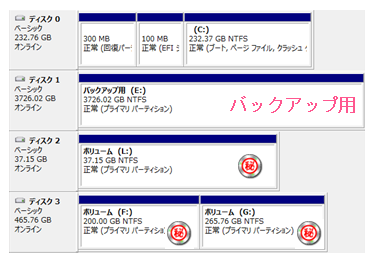
L、F、G ドライブにそれぞれ秘密領域を作成してあります。
L、F、G ドライブ内を開くと、それぞれに「SML」という隠しフォルダがあります。秘密領域本体です。
(見つからない場合は「表示」をクリックし、「隠しファイル」にチェックを入れてください。Win8の場合)
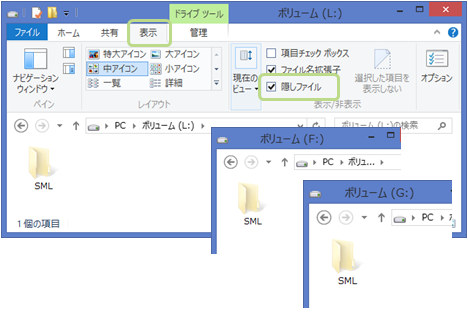
この「SML」をバックアップ用ドライブにコピーすれば秘密領域のバックアップが完了です。
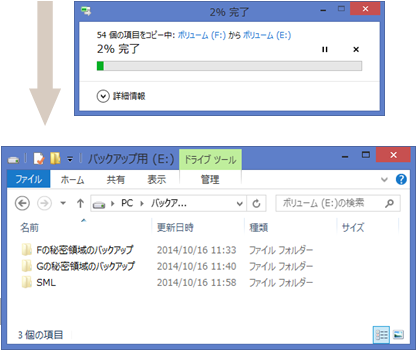
みんな「SML」なので、複数の秘密領域をバックアップしたい場合は、フォルダ名を変更してはいかがでしょうか。いざ復元が必要になったときは、そのフォルダだけを「SML」に戻せば、それだけで秘密領域が認識されます。

構成ファイルをコピーしても、フォルダ名が「SML」でないと認識されません↓

Gの秘密領域のバックアップを「SML」に戻しました。(要PC再起動)
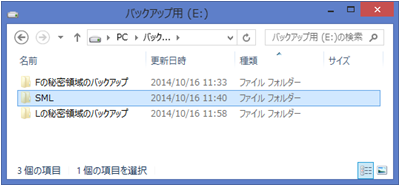
フォルダ名を「SML」に戻しただけで、バックアップ先に秘密領域が認識されています。
これはGの秘密領域のコピーなので、Gのパスワードで有効にできます。
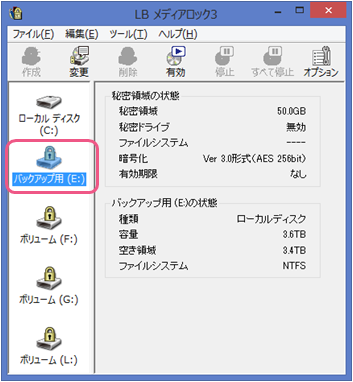
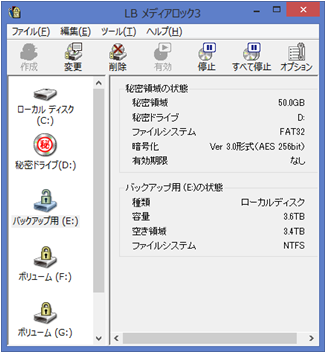
重要データを扱う際はとくに、小さ目の秘密領域でこまめにバックアップしながらご利用されることをおすすめするしだいですc(*゚ー^)ノ*・’゚☆